
Wir gehen hier schon die Schritte an, wie es geht Zifferblätter hinzufügen und installieren zum beliebten Amazfit Pace.Diesmal sind wir bei der nächsten erschwinglichen und beliebten Smartwatch von Amazfit, der leichten sportlichen Amazfit BIP Smartwatch. Im Gegensatz zum Amazfit Pace, bei dem das Hinzufügen von Zifferblättern nur durch das Auffinden eines bestimmten Ordners und durch Ziehen und Ablegen erfolgt, ist es beim Amazfit BIP etwas mühsamer.
Hier zeigen wir Ihnen den schrittweisen Ablauf aufSo fügen Sie der Amazfit BIP-Smartwatch ein benutzerdefiniertes Zifferblatt hinzu. Im Moment gibt es mehrere Möglichkeiten, Ihrer Amazfit BIP ein Zifferblatt hinzuzufügen. Manche sind kompliziert, manche sind mit Hilfe einer App etwas überschaubar. Hier gehen wir auf den einfachsten Weg ein, um Ihrem BIP ein Zifferblatt hinzuzufügen. Es gibt andere Möglichkeiten, aber bisher funktioniert diese für uns. Sehen Sie sich unsere Schritt-für-Schritt-Anleitung an, wie es geht Fügen Sie Ihrer Amazfit BIP-Smartwatch ein benutzerdefiniertes Zifferblatt hinzu und installieren Sie es.
Bitte beachten Sie, dass diese Schritte nicht vollständig sindBeweis, kann es in Ihrem System funktionieren oder nicht. Bitte lesen Sie die Anweisungen daher sehr sorgfältig durch und tun Sie dies auf eigenes Risiko. Seien Sie vorsichtig, da Sie Ihre Amazfit BIP blockieren könnten.
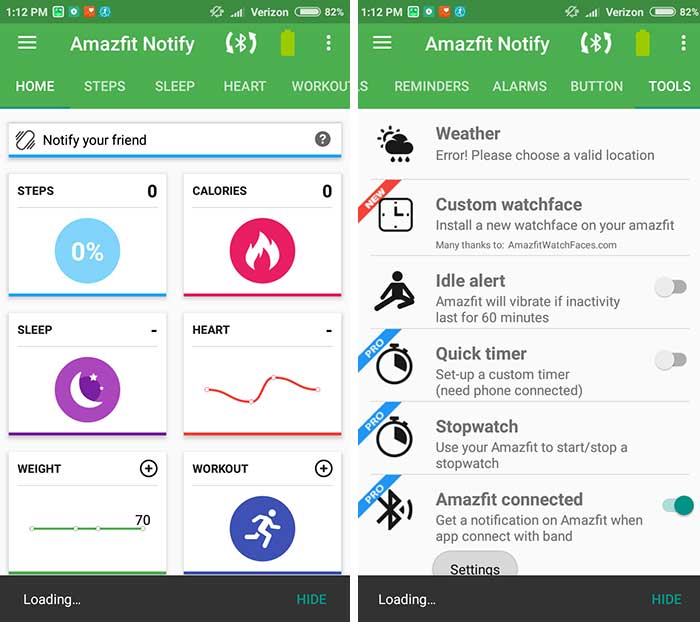
A. In unserem Fall haben wir das beliebte Benachrichtigen und Fitness Amazfit-App verfügbar in der Android-Version, es ist auch aSupport-App für Mi Dong Cor und Arc. Die Support-App ist für Android verfügbar, wir haben noch nicht überprüft, ob die App auch für iOS und andere Plattformen verfügbar ist.
Die zum Zeitpunkt dieses Schreibens aktuelle Version ist 4.28.15, mit der Option, auf die PRO-Version zu aktualisieren, um mehr Funktionen für Ihr Amazfit BIP zu erhalten.
B.Wenn Sie die Amazfit-App Notify und Fitness bereits heruntergeladen haben, versuchen Sie, sie mit Ihrem Amazfit BIP zu koppeln. Sie müssen auch Ihre Xiaomi Mi Fit-App mit Ihrem Gerät verbinden, damit sie perfekt funktioniert /suchen Sie es nach BIP).
Menüs in Amazfit Notify und Fitness umfasst;Home, Step, Sleep, Heart Rate etc. Aber was wir suchen, ist das Menü "Tools", wo wir die Zifferblätter mit freundlicher Genehmigung von Amazfitwatchfaces.com herunterladen können. Überprüfen Sie zuerst, ob Ihre Firmware kompatibel ist oder die neueste Version hat, bevor Sie einige Beispiele für Zifferblätter herunterladen.

C.Sobald Sie Ihre Firmware auf eine kompatible Version aktualisiert haben, ist es an der Zeit, Ihre Zifferblätter herunterzuladen und zu aktualisieren. Nach dem Herunterladen überträgt die App sie automatisch auf Ihr BIP, oder wenn nicht, tippen Sie einfach auf die Schaltfläche für die Firmware-Aktualisierung im Menü, warten Sie und überprüfen Sie Ihre Smartwatch, während sie die Liste Ihrer Zifferblätter aktualisiert.
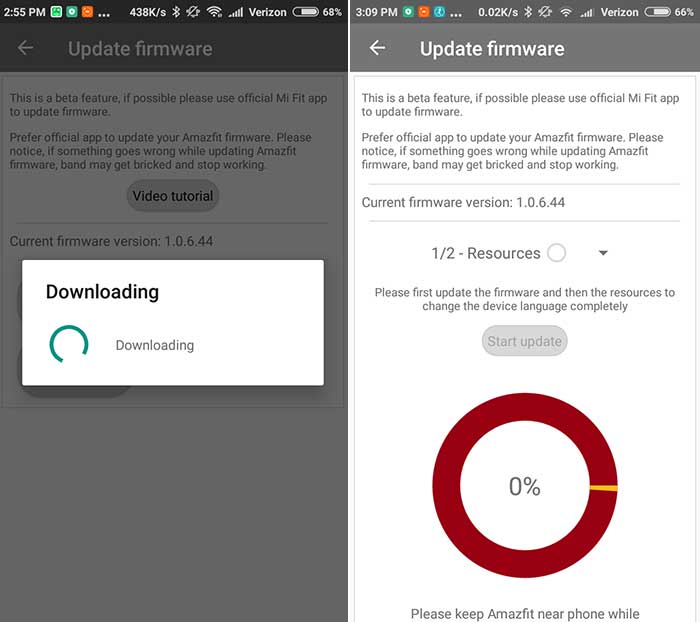
D.Sie können das Zifferblatt auch manuell laden, gehen Sie einfach zum Tools-Menü (noch auf der Amazfit Notify und Fitness), gehen Sie zu "Update Firmware" und wählen Sie die Custom Firmware (Button-Menü), Sie werden mit einem Datei-Explorer aufgefordert, Durchsuchen Sie einfach den Speicherort Ihrer Download-Zifferblätter und wählen Sie ihn aus.
E. Die App überprüft, ob die Firmware gültig ist. Wenn sie bestanden wurde, tippen Sie auf die Schaltfläche „Update starten“, um das Zifferblatt auf Ihr Amazfit BIP zu laden.
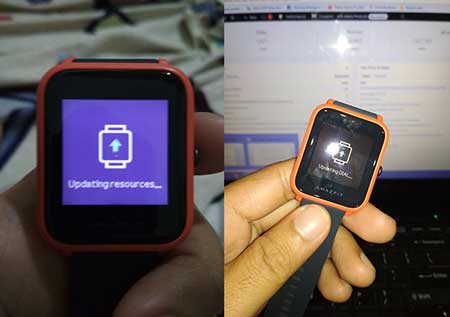
Die obigen Schritte sind nur eine von vielen Möglichkeiten, umaktualisieren oder ein benutzerdefiniertes Zifferblatt zu Ihrem Amazfit BIP hinzufügen. Es gibt eine andere, die die Gadgetbridge-App verwendet. Wir werden diese in unserer nächsten Iteration der Amazfit BIP-Tipps und -Tricks angehen.

![[Download] Fitbit Charge 2 Benutzerhandbuch, Tipps und Tricks](/images/Resources/Download-Fitbit-Charge-2-User-Manual-Tips-and-Tricks_2915.jpg)



![So installieren Sie ein benutzerdefiniertes Zifferblatt für Mi Band 4 [Tutorial]](/images/Resources/How-to-Install-Custom-Watch-Face-for-Mi-Band-4-Tutorial_1445.jpg)


![[Deal] Xiaomi Mi Band 2 19% RABATT](/images/Wearable-Deals/Deal-Xiaomi-Mi-Band-2-19-OFF_3223.jpg)
![[Deal] NO.1 G5 Smartwatch 67% RABATT](/images/Wearable-Deals/Deal-NO.1-G5-Smartwatch-67-OFF_3210.jpg)
![[Deal] NO.1 G6 Smartwatch – Nur $19 bei Geekbuying!](/images/Wearable-Deals/Deal-NO.1-G6-Smartwatch-Only-19-at-Geekbuying_3168.jpg)


